Linksys E1200 installeren - verbinding maken, het internet en Wi-Fi-netwerk instellen
Nadat ik een pagina had gemaakt met recensies, specificaties en een kleine recensie van de Linksys E1200-router (laat trouwens uw feedback achter), kon ik nog steeds geen tijd vinden om gedetailleerde instructies te schrijven over het configureren van de Linksys E1200. Maar ik besloot dat ik het moest doen, anders lijkt het E1200-model nu populair te zijn, wat betekent dat de installatie-instructies voor velen nuttig zullen zijn. Ik zal proberen alles in eenvoudige taal uit te leggen, en natuurlijk met plaatjes. Zoals jij het graag wilt :)
Linksys E1200 is een router die exclusief is gemaakt voor thuisgebruik en gemiddelde belasting. Dit kan worden begrepen door naar de prijs en kenmerken te kijken. De wifi-dekking is niet geweldig, het zou voldoende moeten zijn voor twee kamers. Het wifi-netwerk lijkt stabiel, ziet er prima uit en is gemaakt van hoogwaardig kunststof. De Linksys E1200 is geschikt om verbinding te maken met internet via Wi-Fi van uw mobiele apparaten, laptops en, indien nodig, stationaire computers, tv's en andere apparaten via een netwerkkabel. Het installeren van de Linksys E1200 is niet moeilijk, en dat is wat we nu gaan doen.
Overigens zal ik het configureren via het configuratiescherm (dat we via de browser zullen openen). Deze router wordt geleverd met een schijf met een programma dat we op de computer draaien en onze Linksys stap voor stap configureren. Ja, het ding is in principe handig en eenvoudig, ik zal zeker een apart artikel schrijven over het configureren van Linksys-routers met behulp van de schijf die bij de kit wordt geleverd. Maar in dit artikel zal ik de configuratie via de browser laten zien. Waarom? Ik denk dat deze methode veelzijdiger is. Als u Linksys wilt installeren vanaf een tablet, telefoon of laptop die geen optisch station heeft, start de schijf gewoon niet. En volgens dit artikel kunt u alle instellingen zelfs vanaf een mobiel apparaat instellen. Door verbinding te maken via wifi. Eigenlijk is niets ingewikkeld. Het belangrijkste is dat u alle parameters moet weten om verbinding te maken met internet,die uw internetprovider gebruikt (ik zal er hieronder in meer detail over schrijven).
We zullen het configureren volgens het volgende schema:
- Laten we de routerinstellingen resetten (als deze nieuw is, uit de winkel, dan kunt u deze overslaan)
- Laten we verbinding maken met onze Linksys E1200 via een netwerkkabel of via Wi-Fi. Het hangt er al vanaf van welk apparaat we de router gaan configureren.
- Laten we naar het configuratiescherm gaan
- Laten we de router configureren om met een internetprovider te werken. Selecteer het type verbinding en stel de vereiste WAN-parameters in
- Verander (stel) het wachtwoord voor het Wi-Fi-netwerk in en verander de naam van het draadloze netwerk in Linksys E1200
- Wijzig het wachtwoord om toegang te krijgen tot het configuratiescherm
Als iemand al eerder heeft geprobeerd uw router te configureren (of als u zelf al iets heeft geprobeerd), dan kunnen er onnodige instellingen in blijven staan die ons kunnen storen. Voer daarom een fabrieksreset uit op de Linksys E1200.
Aan de onderkant van het apparaat zit een Reset-knop, die we met iets scherps indrukken en ongeveer 10 seconden vasthouden . Laat vervolgens de knop los en wacht tot de router is opgestart. De instellingen worden teruggezet naar de fabrieksinstellingen.

Raadpleeg bij problemen de gedetailleerde instructies voor het resetten van de instellingen.
Hoe sluit ik de Linksys E1200 aan?
We halen onze router eruit, sluiten de stroomadapter erop aan en steken deze hoes in een stopcontact. Op de router moet de indicator op het achterpaneel gaan branden. Als u verder configureert vanaf een computer of laptop via een netwerkkabel, dan nemen we de meegeleverde kabel en verbinden we onze computer daarmee met de router. We verbinden een kabelconnector met de router in de LAN-connector (er zijn 4 LAN-connectoren, daaronder een blauwe lijn, maak verbinding met een willekeurige) en de tweede met de netwerkconnector van de computer.
Steek de kabel van uw ISP in de gele WAN-connector (gele lijn onder de connector).

Als u wilt configureren via Wi-Fi, vanaf een laptop, tablet of ander apparaat, verbindt u deze met het netwerk dat verschijnt onmiddellijk nadat u de stroom naar de router hebt aangesloten. Het netwerk zal "Linksys (sommige nummers)" heten.

Wi-Fi-netwerk standaard zonder wachtwoord. Daarom zou het venster "Een netwerk installeren?" Moeten verschijnen. U kunt gewoon op de link "Verbinden met het netwerk zonder het eerst te installeren en configureren" klikken, of op Ok klikken en de pincode invoeren die wordt aangegeven op de sticker aan de onderkant van de router.

U kunt een meer gedetailleerd artikel lezen over het verbinden van uw computer met Wi-Fi. Nadat u verbinding hebt gemaakt met de router, werkt het internet mogelijk niet. De verbindingsstatus kan "Geen internettoegang" zijn - dit is normaal. We hebben onze router nog niet geconfigureerd. En als uw internetverbinding meteen werkt via een router, kunt u naar de instellingen gaan om een wachtwoord voor Wi-Fi in te stellen en de netwerknaam te wijzigen. U kunt het gedeelte met internetinstellingen op de Linksys E1200 overslaan. Je hebt waarschijnlijk een dynamisch IP-verbindingstype, alles werkte vanzelf.
Ga naar de Linksys E1200-instellingen en configureer het internet (WAN)
De Linksys E1200-instellingen invoeren Om in de Linksys E1200-instellingen te komen, start u een browser en typt u 192.168.1.1 in de adresbalk . Ga naar dit adres, je zou een venster als dit moeten zien:

Vervolgens verschijnt er een venster waarin we een vinkje zetten naast het item "Ik realiseer me dat mijn netwerk ..." is en klikken op Doorgaan .

Vervolgens wordt u om een gebruikersnaam en wachtwoord gevraagd. We specificeren admin en admin - deze zijn standaard.

Het configuratiescherm voor de Linksys E1200-router zou moeten openen.
U kunt een gedetailleerd artikel lezen over het invoeren van de Linksys-instellingen.
Verbinding maken met een internetprovider
Belangrijk! U moet weten welke verbindingstechnologie uw ISP gebruikt. Meestal zijn dit: Dynamisch IP , Statisch IP , PPPoE , L2TP en PPT P. En de nodige parameters, gebaseerd op het type verbinding, die tijdens het configuratieproces moeten worden ingesteld. Dit is nodig zodat uw router verbinding kan maken met uw ISP en toegang kan krijgen tot internet. Als deze parameters onjuist zijn ingesteld, werkt internet via de router niet. Een Wi-Fi- of kabelverbinding werkt, maar zonder internettoegang.
Tijdens het configuratieproces moeten we een van de bovenstaande verbindingstechnologieën selecteren en de vereiste parameters instellen (gebruikersnaam, server, wachtwoord, IP). Of iets daarvan. Alleen voor dynamische IP-technologie hoeft u niets op te geven. Het is voldoende om het internet met de Linksys E1200 te verbinden en het zal het onmiddellijk via Wi-Fi en kabel distribueren. Voor meer informatie over het achterhalen van de verbindingstechnologie, schreef ik in het artikel: Welk type verbinding moet ik specificeren bij het configureren van de router?.
Meteen nadat u het configuratiescherm heeft geopend, wordt een pagina geopend waar u de router kunt configureren om met uw internetprovider te werken. Op het tabblad Instellingen - Algemene instellingen moet u het type verbinding specificeren dat uw ISP gebruikt. Meestal is dit Dynamic IP, PPPoE (TTK, Rostelecom, Dom.ru), L2TP (Beeline) of PPTP.
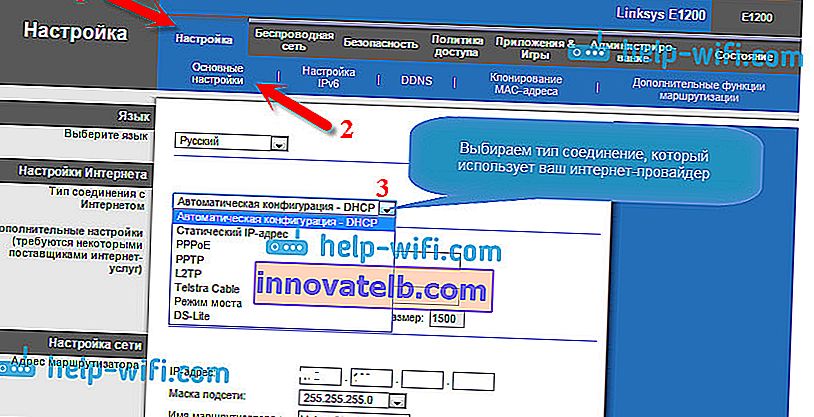
Afhankelijk van het type verbinding dat u kiest, moet u aanvullende parameters instellen. Alleen als u een dynamisch IP-adres heeft, in de instellingen is dit Automatische configuratie - DHCP , u hoeft geen extra parameters in te stellen. Het internet zou al moeten werken, en zo niet, selecteer dan Automatische configuratie - DHCP en klik onderaan op de knop Instellingen opslaan , het internet zou moeten werken, u kunt naar andere instellingen gaan.
PPPoE, L2TP, PPTP, providers Beeline, Dom.ru, TTK, Rostelecom configureren op Linksys E1200
Als u een van deze technologieën gebruikt, selecteer deze dan (zoals ik hierboven heb laten zien) en stel de nodige parameters in, die de internetprovider u moet verstrekken. Het kan zijn: gebruikersnaam, wachtwoord, IP-adres, hostnaam. Bijvoorbeeld PPPoE-installatie:

Vergeet na het configureren van alle instellingen niet om ze op te slaan en de router opnieuw op te starten.
 Als u alles correct instelt, zou internet via de router al moeten werken. Als het werkt, is alles in orde, ga terug naar het configuratiescherm en ga verder met de configuratie. Als het niet werkt, controleer dan de instellingen en gespecificeerde parameters, zoals ik hierboven heb laten zien.
Als u alles correct instelt, zou internet via de router al moeten werken. Als het werkt, is alles in orde, ga terug naar het configuratiescherm en ga verder met de configuratie. Als het niet werkt, controleer dan de instellingen en gespecificeerde parameters, zoals ik hierboven heb laten zien.
Als u een snelle verbinding op uw computer had voordat u de router installeerde, heeft u deze na installatie van de router niet nodig. Het hoeft niet te worden gelanceerd. Deze verbinding wordt automatisch tot stand gebracht door de router.
Een wachtwoord instellen (wijzigen) op Wi-Fi
Nadat het internet via onze Linksys al werkt, is het belangrijkste dat we moeten doen het draadloze netwerk beveiligen. Zodat niemand er verbinding mee kan maken, aangezien het netwerk standaard zonder wachtwoord is.
Om dit te doen, moet je in de instellingen naar het tabblad Draadloos netwerk - Draadloze beveiliging gaan . Selecteer WPA2 / WPA gemengde modus in het veld Beveiligingsmodus . Creëer en stel een wachtwoord in van minimaal 8 tekens. Het wordt gebruikt om verbinding te maken met uw wifi. Schrijf uw wachtwoord op, zodat u het niet vergeet.

Sla vervolgens de instellingen op door op de knop Instellingen opslaan te klikken . De router zal opnieuw opstarten. Om opnieuw verbinding te maken met Wi-Fi, moet u de verbinding opnieuw tot stand brengen, maar tijdens het verbindingsproces moet u al het wachtwoord opgeven dat u zojuist hebt ingesteld.
Wi-Fi instellen op de Linksys E1200: de netwerknaam wijzigen
Ik denk dat je misschien de standaardnaam voor je draadloze netwerk wilt wijzigen. Nu zal ik je laten zien hoe je het moet doen. Nadat we het wachtwoord hebben gewijzigd, maken we opnieuw verbinding met de router, gaan we naar de instellingen en gaan we naar het tabblad Draadloos netwerk - Basisinstellingen van het draadloze netwerk . We selecteren de instelmodus "Handmatig" en de netwerkbedrijfsmodus moet worden ingesteld op Gemengd . In de netwerknaam (SSID) veld, voer de naam van uw netwerk dat u wilt gebruiken.
Daarna laten we alle standaardinstellingen staan en klikken op Instellingen opslaan .

De router start opnieuw op en er verschijnt al een Wi-Fi-netwerk met uw naam. Voor mij ziet het er zo uit:

We maken er verbinding mee en we kunnen het internet al gebruiken.
We beschermen de instellingen van de router, wijzigen het wachtwoord
Onthoud dat toen u uw Linksys E1200-instellingen invoerde, u daar het standaard admin-wachtwoord hebt ingevoerd. Het moet dus worden gewijzigd zodat iedereen die verbinding maakt met uw wifi, niet naar de instellingen van uw router kan gaan en deze kan wijzigen.
Het wijzigen van het wachtwoord voor toegang tot het configuratiescherm is vrij eenvoudig. Ga in de instellingen naar het tabblad Beheer. Geef in de velden "Routerwachtwoord" en "Opnieuw invoeren ter bevestiging" het wachtwoord op dat uw router zal beschermen. Klik op de knop Instellingen opslaan en.

Schrijf dit wachtwoord op, zodat u het niet vergeet. Als u het vergeet, moet u de instellingen opnieuw instellen en alles opnieuw configureren. Nu, wanneer u het configuratiescherm opent, moet u de gebruikersnaam admin opgeven en het wachtwoord dat u zojuist hebt ingesteld.
Nawoord
Dat is alles, uw Linksys E1200-installatie is voltooid. U kunt de router al gebruiken. Als je zo'n populair probleem hebt als "Zonder toegang tot internet", wanneer sites gewoon niet openen en alles werkt via de kabel zonder router, controleer dan eerst of dit probleem wordt waargenomen bij het aansluiten van andere apparaten. Zo ja, controleer dan de providerparameters in de routerinstellingen. Hoogstwaarschijnlijk zijn het verbindingstype of andere parameters onjuist opgegeven.
We hebben zojuist de basisconfiguratie voltooid, wat voldoende is voor normaal routergebruik. Hoe je een poort doorstuurt, een gastnetwerk start, computers blokkeert, de toegang tot websites afsluit, enz., Zal ik in aparte artikelen schrijven en hier zullen links verschijnen.
Ik probeerde zo eenvoudig en begrijpelijk mogelijk te schrijven, het artikel bleek groot te zijn, maar er was geen andere manier. Als iets niet voor je is gelukt, stel dan vragen in de comments, voeg screenshots toe, ik zal proberen je wat advies te geven.